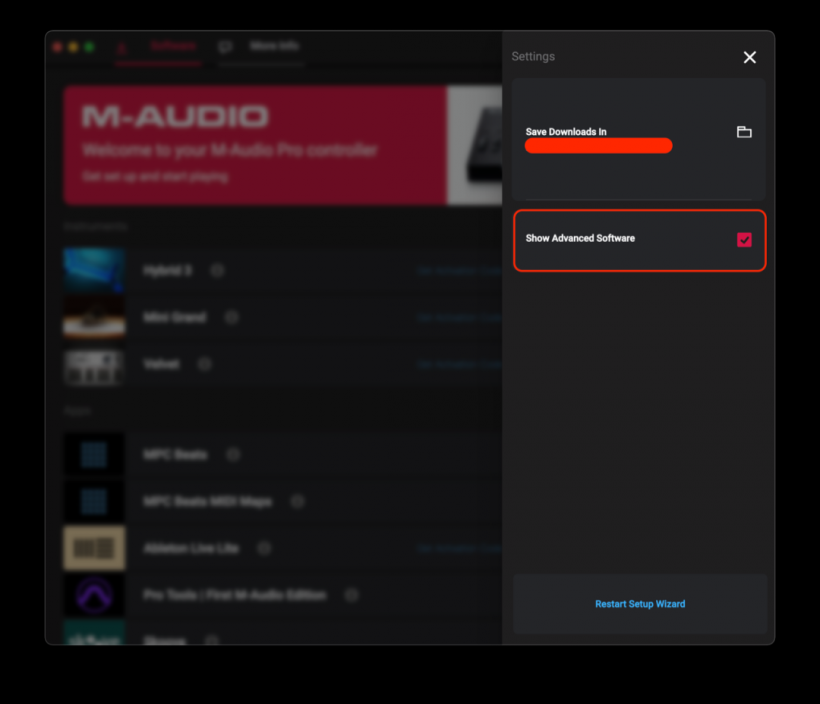M-Audio Oxygen Pro 评测:不再满足于「性价比之王」的头衔
对于M-Audio这个品牌,大众的印象可能就是亲民、平价、性价比、勉强够用等…当然,这些词汇也不见得是什么贬义词,只是过多低端定位的产品很容易将一个品牌的形象固化在低端市场中,而一旦被固化,再想做高端产品的话,消费者可能就不买帐了。
可能是出于这种原因,M-Audio开了一条全新的产品线。但这一次,不再瞄准低端市场,这一点从它的名字 “Oxygen Pro”中的 “Pro”(Professional)就能看出来。但这一款M-Audio推出的全新MIDI键盘能否对得起它名字里的 “Pro”呢?看完这一篇测评,我想你就能找到答案了。
另外先提及一下,今年M-Audio在天猫开了官方专卖店,名字是:maudio奥伯海姆专卖店。在淘宝天猫搜索「奥伯海姆」或者「maudio」就可以找我们。官方专卖店有一对一的专业辅导,最重要的是可以免费延保,绝无后顾之忧,还有专属的M-Audio礼物赠送。
因为是新开的,店铺都有相当程度的优惠折扣,详情咨询客服:
http://m-audioabhm.tmall.com
Oxygen Pro系列一共有四款产品,其中三款是标准琴键的Oxygen Pro 25、Oxygen Pro 49以及Oxygen Pro 61,但今天我要测评的是迷你键盘的Oxygen Pro Mini,因为这可能是目前市面上唯一一台半配重的迷你MIDI键盘。
一. 键床及手感
传统的迷你MIDI键盘,为了减轻重量,使用的基本都是Synth Action,更通俗的讲就是无配重键床,一些厂商更是连弹簧都省掉了,直接用塑料件替代,一方面节省了成本,另一方面可以进一步减轻重量。只不过Oxygen Pro Mini上这个所谓的半配重键床对整机的重量影响也不大,甚至在手感上,这个键床也没有重多少,甚至比AKAI MPK MINI MK3这样的无配重琴还要轻一点。
迷你键盘另外一个比较重要的因素是琴键的尺寸,所以我也特意为大家量了一下,宽度为2.6cm,长度为8.8cm,与AKAI MPK MINI MK3上的琴键大小几乎一致。由于是32键的迷你键盘,所以在宽度上难免会比全尺寸的键盘要小,也在情理之中。鉴于也有用户比较关心含旋钮的实际高度,我也测了一下,大概在6.8cm,算上测量误差与工艺误差,7cm是一个比较安全的数值。
Oxygen Pro Mini上还配备了8个力度感应的RGB打击垫,面积不算很大(长3.3cm、宽2.8cm),但进行一些简单手指鼓演奏还是可以的,而且它们也充当着功能按键,这个我们下文会说到。
二. 宿主控制(DAW Control)
并不是所有买MIDI键盘的人都注重手感,有些时候对音乐宿主软件(DAW)的支持也是大家在选购MIDI键盘时在意的点。目前市面上DAW适配做得比较好的MIDI键盘也有很多,可以看到越来越多的厂家开始注重这一方面了,尤其是这种价位的键盘。
Oxygen Pro跟上了潮流,甚至在软件支持的数量上也比较惊喜。当面板上的DAW/PRESET按钮亮起时,长按该按钮,屏幕上就会显示DAW选择界面,转动屏幕下方的编码器,你就能看到这台小小的Oxygen Pro Mini竟然支持:Ableton Live、Akai MPC Beats、Pro Tools、Bitwig、Studio One、Cubase、Logic Pro X、REAPER、Reason Studios以及FL Studio一共10个音乐宿主软件,涵盖主流跟不那么主流的宿主软件,还有一个USER(用户)栏位,供用户自行设置。
鉴于我是一个忠实的Ableton Live用户且M-Audio对Ableton的支持向来比较好,接下来主要就来看看这台Oxygen Pro Mini跟Ableton搭配使用是否足够方便?要使用Oxygen Pro
Mini来控制Ableton,首先需要长按面板上的DAW/PRESET按钮,进入DAW选择页面,然后使用屏幕下方的编码器选择ABLETON,然后按下编码器,键盘就进入Ableton模式了。
TIPS:如果你购买的是Oxygen Pro,那么你还需要按住SHIFT的同时点击GLOBAL,然后用屏幕下方的编码器定位到PC,按下编码器进入操作系统选择界面,Windows用户选择Win,macOS用户选择Mac。
但这样还没有完,我们仍需要在Ableton Live中进行必要的设置,才能让Oxygen Pro Mini正常地控制Ableton。但好在这个步骤是一次性的,只要不卸载Ableton,你都不需要重新进行设置。
使用快捷键command+,(macOS)/CTRL+,(Windows)打开Ableton的偏好设置菜单;
在Link/Tempo/MIDI页中,将控制界面选择成Oxygen Pro Mini(Oxygen Pro用户则需要选择Oxygen Pro),然后右方的输入与输出一律选为Oxygen Pro Mini(Mackie/HUI)。最后在MIDI Ports中:
- 将In: Oxygen Pro Mini(USB MIDI)的轨道以及外部控制勾上;
- 将In: Oxygen Pro Mini(Mackie/HUI)的轨道以及外部控制勾上;
- 将Out: Oxygen Pro Mini(USB MIDI)的轨道以及外部控制勾上;
- 将Out: Oxygen Pro Mini(Mackie/HUI)的轨道以及外部控制勾上。
当所有的设置都完成后,面板上的旋钮推子以及走带控制就能如愿地控制Ableton上的对应功能了。需要注意的是,Oxygen Pro有两个模式,一个是DAW模式,另外一个是Preset(预设)模式。
倘若你发现走带控制不起作用的话,就需要检查当前键盘是否处于DAW模式下了,因为在Preset模式下,这些按钮将不再控制Ableton的走带,其他的推子与旋钮同理。当DAW/PRESET按钮灯亮起时,证明键盘处于DAW模式,按键灯熄灭时,证明键盘处于Preset模式。
处于DAW模式时,Oxygen Pro上的打击垫被用于触发Ableton的Session模式中的Clip,在电脑上你可以看到一个4*2的色环(在配备16个打击垫的机型上是8*2的色环),色环中的Clip插槽(Slot)与键盘上的打击垫一一对应。
且得益于Oxygen Pro上的打击垫具有RGB灯光,你可以分清哪一个插槽中有Clip、哪一个插槽是空的。此外你还可以通过点击BANK>与BANK<按钮左右移动色环,通过转动屏幕下方的编码器上下移动色环,来控制色环之外的Clip与轨道。
但即便测试的机器已经更新了最新的固件,目前来说还存在一些不足之处,比如明明打击垫是RGB的,但在显示Clip的时候只会显示清一色的黄色,而不能对应Ableton中Clip的颜色。此外还会非常频繁地遇到明明该插槽是有Clip的,但打击垫的灯光就是不会亮起的BUG。
总的来说想法是好的,但细节处还是需要打磨,幸运的是这些问题都只是软件层面的问题,是可以通过后续的固件升级解决的。
倘若你想用这些打击垫来玩手指鼓的话,你需要进入Preset模式。在这个模式下,配备了16个打击垫的机型会自动与Ableton中Drum Rack的前16个打击垫一一对应,所以在加载Ableton自带的鼓组音源时,你可以直接演奏。
但Oxygen Pro Mini因为空间的限制,只有8个打击垫,所以它有一个特色的按钮PAD BANK,用于翻页。当PAD BANK按键灯熄灭时,键盘上的8个打击垫与Ableton中前8个打击垫一一对应;当PAD BANK按键灯亮起时,键盘上的8个打击垫与Ableton中后8个打击垫一一对应。
所有的Oxygen Pro都配备了8个旋钮,不管是25键、49键还是61键,但出于大小的限制,Oxygen Pro Mini上的旋钮数量被砍掉了一半,只剩下4个旋钮。但节省出来的空间换来的却是4个推子,即使是全尺寸的25键版本也只有1个推子而已,所以倘若你更需要推子的话,要么考虑49键或61键,要么考虑Mini。
在DAW模式中,这些旋钮有多种功能,你可以通过按住SHIFT键,切换前三个打击垫来切换旋钮的功能。其中当PAN打击垫亮起时,旋钮控制的是每一条轨道的声像设置。当DEVICE打击垫亮起时,旋钮会自动与当前选中的装置(乐器/效果器)进行映射,当遇到有很多参数可供调节的装置时,可以通过按住SHIFT并再次点击DEVICE打击垫进行翻页。
而当SENDS打击垫亮起时,旋钮将控制对应轨道的发送量,默认情况下旋钮将会控制A发送量,但依旧可以像DEVICE一样,通过按住SHIFT并再次点击SENDS打击垫切换到B发送。
但依旧还有一些遗憾,比如我更希望它使用编码器而不是现在这种普通旋钮,毕竟售价更加便宜的AKAI MPK MINI MK3以及Native Instruments的Komplete Kontrol M32都已经用上了无极旋钮搭配显示屏的方式,更加的优雅与从容。所以既然都已经配备上了LCD屏幕了,为啥不把旋钮换成编码器呢?
还有上面提到的对DEVICE以及SENDS的控制,依旧还有需要优化的地方,比如目前不能在键盘上选择装置,你需要在Ableton中选中自己要控制的装置。且当所要控制的装置有非常多参数的时候,你只能控制前后4个参数(Oxygen Pro Mini)/前后8个参数(Oxygen Pro),中间的参数就无能为力了。同样,SENDS也只可以控制A、B两组发送量,但Ableton Live最多可支持16个发送轨道,除了前两组,其他的也是无能为力。希望在接下来的固件升级中,可以有所改善。
推子倒是没啥好吐槽的,毕竟这是为数不多的即使在迷你键盘上也搭配了推子的MIDI键盘。其他厂商多数都是采用旋钮代替推子的方案,以节省空间,但这个替代方案也只是无奈之举,没有人会同意 “旋钮跟推子用起来其实差不多啦”的说法,毕竟你一只手就能同时控制多个推子,而旋钮却不能。所以差别还是很大的。
我当然希望能用上电动推子,那样当然是最 “Pro”的做法,但这也只是异想天开,一千多一点的价格连一个带电动推子的MIDI控制器都不一定能买得到,就别说带电动推子的MIDI键盘了。
在DAW模式中,Oxygen Pro上的这些推子就是用来调节轨道音量的,非常的简单,却又异常的实用。只不过目前Oxygen Pro上的这些推子在控制Logic Pro X时,会有BUG,即使键盘上的推子已经推到顶了,Logic中的轨道音量可能才一半不到。只不过也属于是软件层面的BUG了,相信在后续的固件升级中可以解决这个问题的。
值得一提的是,在最新的固件升级中,推子下面的这一行,原本用于控制内置的琶音器等功能的按钮现在可以用于控制Ableton中轨道的预备录制(RECORD)、独奏(SOLO)、静音(MUTE)或者选择(SELECT)。
只需点亮面板上的MODE键即可实现这些操作。其中Mini以及25出于体积的限制,按键功能的切换只能按住SHIFT键的同时点击MODE键,然后按下屏幕下方的编码器进入编辑菜单进行切换。而49键与61键版本的MODE键右方有一列LED指示灯,点击MODE键即可在上述功能中进行切换。
三. 实用功能
除了对音乐宿主软件的控制之外,Oxygen Pro还配备了许多实用功能,琶音器是其中最基本的功能。只需点亮面板上的ARP按钮,按下琴键即可听到琶音效果。按下一旁的LATCH按钮还能将当前按下的琴键锁止,此时即便松开琴键,琶音器也会一直工作下去。
琶音器的自定义设置也挺全,按住SHIFT按钮,转动面板上的旋钮可以快速调整琶音的类型(TYPE)(上行、下行、随机等)、八度范围(OCTAVE)、音符长度(GATE)以及摇摆值(SWING)。除此之外还可以修改琶音的速率,在Mini上是通过按住SHIFT键的同时按下标记着TIME DIV的四个打击垫来修改的。
在Preset模式下,打击垫还有一个Note Repeat(节拍重复)效果,这种效果在制作诸如Trap风格音乐时异常实用。但由于在Mini上,调整速率使用的是标记着TIME DIV的四个打击垫,所以很难实现速率随时间变化的Note Repeat效果。但在49键与61键上,速率的修改是通过推子下方的功能键实现的,所以比较方便。
除此之外,Oxygen Pro还有Smart Chord(智能和弦)与Scale(自动音阶)两个对键盘新手比较友好的功能。智能和弦可以让你按下一个琴键即可演奏和弦,你可以设置和弦的根音、排列(Voicing)以及和弦类型。自动音阶可以让你永远不会弹 “错”音,比如你设置了一个C大调音阶,那么当你按下键盘上的黑键(调外音)时,它会自动演奏与之最近的白键,让你一直保持在C大调音阶上。
最后一个对新手比较重要的功能就是半音转调(Transpose),在Oxygen Pro上进行半音转调也非常的简单,只需按住SHIFT键然后点击左侧的 “ +”/ “ -”按钮即可。此时屏幕中间会显示当前半音转调数值,非常的直观。
四. 附赠软件
在附赠软件方面,Oxygen Pro也相当的丰富,乐器方面一共送了3个音源,有模拟合成器插件Hybrid 3,原声钢琴音源Mini Grand以及电钢音源Velvet。此外还足足送了3个宿主软件,有MPC Beats,Ableton Live Lite以及Pro Tools First,其中MPC Beats还包含9个音色扩展包。不夸张的讲,即使你没有任何其他音乐制作软件,也可以通过Oxygen Pro以及赠送的软件与音源做出一首像模像样的歌曲。
所有的这些附赠软件都是通过M-Audio Software Manager管理软件进行下载的,在拿到键盘之后,需要在M-Audio官网注册一个账号,并将键盘注册到自己的名下,然后就可以在My Products(我的产品)页找到一个叫Oxygen Pro Series Software Manager的软件,下载对应的安装包,安装之后即可看到附赠的所有软件啦~
上文说过Oxygen Pro拥有DAW模式与Preset模式两个模式,DAW模式很好理解,就是用来控制市面上各种音乐宿主软件的,那Preset模式呢?就是用来控制上面提到的这些附赠的音源插件的。
单击键盘上的DAW/PRESET按钮使按键灯熄灭,进入Preset模式,然后长按DAW/PRESET按钮进入Preset选择界面,转动旋钮你就可以看到熟悉的名字了,比如HYBRID就是上文提到的Hybrid 3、MINI-GR就是Mini Grand,而VELVET就是Velvet电钢音源。除此之外还有一些air家的其他音源,当然也预留了四个用户预设(PRST-9~PRST-12)让用户自行设置。
至于如何编辑自己的预设呢?目前有两种方式,最原始的方式是按住SHIFT的同时点击DAW/PRESET按钮进入EDIT模式,在里面可以选择编辑Preset还是DAW,如果你要编辑Preset模式的预设,则选择PRESET,按下屏幕下方的编码器即可进入编辑模式。然后你只需要选择需要编辑的物件,比如你想选中1号推子的话,只需要轻轻推动1号推子即可。此时屏幕上就会显示与1号推子(SLIDER 1)有关的参数,使用编码器进行编辑即可。做完所有的修改后,只需要再次按下DAW/PRESET按钮即可保存自己的设置。
这种Old School方法在修改弯音轮、调制轮、推子及下方的按键、旋钮与打击垫时或许还能得心应手,但倘若你需要修改键盘分区(Oxygen Pro Mini没有)、触后(Oxygen Pro Mini也没有)等设置的话,我觉得还是下载对应的Preset Editor编辑软件比较优雅。但这个软件的下载方式有点隐晦,我也不知道为什么M-Audio要藏得这么深,可能是因为Big Sur系统下打开这个软件会一片空白?
要下载这个编辑软件,你需要打开M-Audio Software Manager的设置页面,勾选上其中的Show Advanced Software(显示高级工具)…我不太能理解,为什么对键盘配置至关重要的编辑器默认是隐藏起来的?勾选了上面的高级工具之后,退出设置页面,就能看到下载页面多了几个Editor编辑器。因为Oxygen Pro系列各个版本的面板布局不一样,所以M-Audio将编辑器按照具体的型号进行了区分。比如我手上的是Oxygen Pro Mini,那么我就应当下载安装Oxygen Pro Mini Editor进行编辑。
有了对应的Editor之后,编辑就不再需要在键盘上进行了,相较于在键盘上一个个慢慢选择编辑,使用编辑器的效率会高很多。只是目前编辑器还不支持Big Sur系统,所以使用Big Sur系统的Mac用户需要等待后续的更新适配。
五. 总结
总的来说,这四台Oxygen Pro都是配得上其 “Pro”的身份的,它们既可以操控市面上主流的、不主流的音乐宿主软件,也可以自行对键盘进行客制化设置,应对不同需求。除此之外带了琶音器、和弦模式以及音阶模式,基本上所有可以有的功能它们全都配备上了,更不要提Mini款仅1099元的售价,还搭配了半配重的键床。
在设计上也一改之前的平庸风格,开始变得有设计感,看起来不再那么廉价了,甚至在同价位的MIDI键盘中,外观称得上有点前卫。对于新手来说,Oxygen Pro赠送的宿主与软件音源,完全足以制作一首像样的音乐。虽然宿主软件不是完整版的,但用来学习音乐制作是非常不错的,至少它们是免费的。
总体来说是优秀的,但在细节处仍然需要打磨,就BUG来说,目前Oxygen Pro软件层面的小问题还是有挺多的,尤其是与其他厂商相比。但好在这些都不是不可修复的硬伤,希望M-Audio能尽快推出新的固件,修复这些问题,让这四台Oxygen Pro更加的 “Pro”。
文章出处 https://www.cnkeyboard.com/bbs/forum.php
转载文章请注明出自 Midifan.com
-
2023-11-01
 匿名
奇怪了,我一直用着这个键盘还很不错,质量什么都很稳定,我身边的人也在用这款产品,也没听说有什么问题,楼上的这些留言确定不是同行黑粉胡说八道吗?难道我买的是假货?
匿名
奇怪了,我一直用着这个键盘还很不错,质量什么都很稳定,我身边的人也在用这款产品,也没听说有什么问题,楼上的这些留言确定不是同行黑粉胡说八道吗?难道我买的是假货? -
2021-09-16

 匿名
琴键的尺寸都不对,尺子不会看?
匿名
琴键的尺寸都不对,尺子不会看? -
2021-09-12

 匿名
看看甜水,Thomann的评价就知道这款键盘烂到爆,特别是国内高昂的价格下更没有性价比可言。
匿名
看看甜水,Thomann的评价就知道这款键盘烂到爆,特别是国内高昂的价格下更没有性价比可言。 -
2021-09-05
 匿名
质量这么差,有个屁性价比
匿名
质量这么差,有个屁性价比